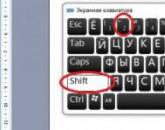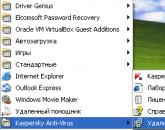Лучшие эмуляторы iOS на Windows. Как в Windows запускать приложения и игры для iOS



Уникальная программа, которую часто называют эмулятором iPad. На самом деле это утверждение слишком далеко от правды. Перед нами вовсе не эмулятор, а просто муляж графической оболочки операционной системы iOS. iPadian как-бы симулирует поведение "яблочной" операционной систему, но вовсе не работает с ядром и не может запускать iOS-приложения. Да, внутри программы вы найдете вполне себе рабочий калькулятор или, например, секундомер. По факту это обычные "флешки" (приложение, написанные на Flash), которые запускаются в любом браузере. То же касается и игр в здешнем AppStore. Не совсем ясно, зачем разработчики попытались имитировать наличие данного магазина цифрового контента в своей программы. Честно говоря и цель существования самого iPadian также не до конца ясна.
Хотя вот разработчик утверждает, что создавал программу для тех, кто никогда не пользовался портативными устройствами Apple и желает попробовать поработать с iOS. Он уверен, что iPadian вполне способен перед общее "ощущение" от использования этой операционной системы и помогает определиться потенциальным покупателям "яблочной" техники с целесообразностью подобного приобретения.
К чести разработчика стоит сказать, что его старание сделать данный симулятор максимально похожим на настоящую операционную систему действительно чувствуется. Он даже смог "прикрутить" к своей программе браузер Safari и мобильные клиент сервиса YouTube. Можете открыть их и "потыкать" самостоятельно. Кстати о личном опыте эксплуатации. Скачать и попробовать iPadian любой желающий может совершенно бесплатно. В определенный период развития проекта существовала премиум-подписка, которая давала доступ к расширенному набор приложений. В данный момент данный метод монетизации "заморожен".
Ну и последний момент, который очень "бесит" и просто обязан быть упомянут в данном описании заключается в том, что iPadian может работать исключительно в полноэкранном режиме.
ВНИМАНИЕ! Для запуска программы необходим Adobe Flash Player.
Ключевые особенности
- симуляция поведения графической оболочки операционной системы iOS;
- набор Flash-приложений, которые выглядят и работают примерно так же как настоящие программы из "яблочной" операционки;
- работа исключительно в полноэкранном режиме;
- встроенный браузер на движке WebKit и клиент видеохостинга YouTube;
- возможность смены обоев рабочего стола из раздела с настройками;
- свой "кастомный" App Store, из которого даже можно скачать игры (вполне играбельные).
Я предполагаю что, большинству людей, желающих пересесть на Мак мешают мифы о хакинтоше — компьютере, на котором стоит Mac OS. Перед тем, как перейти непосредственно к описанию установки Mac OS X на PC , я попытаюсь развеять часть мифов:
1. Mac OS X установится только на совместимые с ней процессоры и чипсеты от intel, видеокарты только от NVidia. Большая часть периферии работать не будет.
Когда-то это было истиной, но прогресс не стоит одном на месте, выходят всё новые и новые патчи и драйвера, количество совместимого с Mac OS X «железа» растет с каждым днем. Сейчас Mac OS спокойно устанавливается на компьютер с процессором, который минимум поддерживет SSE2, но желательно SSE3, например, AMD или Intel. Многие современные видеокарты поддерживают аппаратное ускорение, а именно Quartz Extreme, Quartz 2d, Core Image, GL. Думаю теперь вы поняли, что от вашего компьютера не требуется ничего сверхъестественного.
2. Установка Mac OS X — это сложно.
На самом же деле, не сложнее, чем поставить Windows ХР, думаю даже проще, если подобрать правильные кексты и фиксы.
3. Mac OS Х не сможет «обитать» на одном физическом диске с Windows.
Может! Есть 2 варианта:
— Загрузчик Винды + chain0 (например, так стоит на моём компе)
— Acronis OS Selector
Итак, приступим к делу.
Шаг 1. Подготовка.
Для начала нужно проверить ваш компьютер на соответствие требованиям Mac OS X.
Абсолютным минимумом является процессор, поддерживающий SSE2. Это можно определить программой CPU-Z ( (1.97 Mb)).
Минимальная оперативная память (RAM) 256 Мб, естественно, чем больше, тем лучше.
Не совсем уж старая видеокарточка для AGP или PCI-E, начиная от GF4.
При соответствии вашего PC с требованиями Mac OS X идем дальше.
Многие советуют, скачать и записать на диск Hiren’s Boot CD. Если на том же физическом диске, куда собираетесь установить Mac OS, есть разделы в формате NTFS, то их лучше перевести в FAT32 (), потому что при создании нового раздела может возникнуть ошибка, и ФС станет нечитаема, но есть и другой, более лёгкий способ — перенести свои данные на другой физический диск или флэшку.
Для удобства установки, советую распечатать этот текст, чтобы в любой момент можно было посмотреть, что делать дальше.
Закончив с подготовкой, приступаем ко второму шагу.
Шаг 2. Скачать образ установочного диска.
Первым делом нужно определиться, какая версия Mac OS X нам нужна: последняя на данный момент — это 10.5. Поскольку наша задача — познакомиться с системой, я советую устанавливать версии 10.4.6 или 10.4.7, т.к. они обычно устанавливаются без особых трудностей. И потом уже вы сможете обновиться с помощью combo-update. Но можете попробовать и OS X 10.5. Далее заходим на torrents.ru и в форму поиска пишем примерно такое:
Mac OS X 10.4.6
Если скачанный файл в формате ISO, то его можно спокойно записать на диск, а если в формате DMG, то придется еще скачать приложение DMG2ISO ( (12.29 Kb)) и сконвертировать скачанный файл в образ в ISO.
Шаг 3. Запись образа на диск.
Вам понадобиться DVD-R или DVD+R диск. Писать можно через Nero или Alcohol 120%. Думаю, с самим процессом записи вы справитесь самостоятельно. После записи диска с Windows на диске будут «видны» несколько документов размером около 150 Кб, а может и вообще ничего не «видно», так и должно быть.
Шаг 4. Установка.
Вставляем свежезаписанный вами диск в привод и перезагружаем компьютер. В то время, когда на мониторе появится сообщение о начале установки с диска, нажмите F8 или подождите несколько секунд, и введите параметр «-v» (без ковычек). Если вы нажмете любую другую клавишу или продолжить установку без этого действия, то вместо текстового режима включится графический — это красиво, однако об ошибках вы сможете узнать только в текстовом режиме.
Существуют две самые распространенные ошибки:
«system config file ‘/com.apple.Boot.plist’ not found
» — есть проблема с дистрибутивом Mac OS X (придется скачать другой)
«Still waiting for root device
» — скорее всего, есть проблема с железом, возможно какая-то несовместимость.
Если первоначальная загрузка прошла без проблем, то перед вами откроется голубой дисплей (не BSOD) c курсором ожидания. Далее вам предложат выбрать язык. Выбираем русский (или английский, если нет). Жмем на стрелку, после чего наверху появится меню, в нем выбираем Утилиты (Utilities) -> Дисковая утилита (Disk Utility) и форматируем раздел, в который собираемся установить Mac OS X, в формат Mac OS Extended journaled.
Иногда бывает, что Дисковая утилита не может отформатировать этот раздел в HFS или подключить его, то это можно исправить акронисом. Для этого выбираем в Acronis Disk Director Suite ручной режим изменения разделов и создаем раздел в формате FAT32. Далее в его контекстном меню выбираем пункт смены типа раздела и устанавливаем значение 0xAFh (Shag OS Swap). Акронис, понятное, дело ругнется, что все данные на этом разделе могут потеряться и стать нечитаемыми, но у нас там и так ничего нет. :-) Применяем изменения и перезагружаемся.
После того, как диск успешно отформатировался, жмем продолжить (Continue), читаем и принимаем лицензионное соглашение, выбираем для установки подготовленный вами же раздел. Далее жмем продолжить (Continue). Дальше жмем настройки (Customize) и выбираем те компоненты, которые надо вам поставить. Особое внимание к патчам и кекстам: нужно устанавливать только те патчи, которые необходимы именно для вашей системы, и ничего лишнего. Не устанавливайте одновременно патчи для SSE2 и SSE3! Устанавливайте лишь тот, который соответствуем вашему процессору. Жмем продолжить (Continue). Затем будет происходить подготовка к установке и проверка диска. Установка завершится перезагрузкой компьютера.
Шаг 5. Завершение установки.

После перезагрузки компьютера, возможны два варианта:
1. Удачная загрузка системы (особенно, если используете Acronis OS Selector)
2. b0 error. Грузимся с Hiren’s boot CD и с помощью Acronis Disk Director делаем раздел с Mac OS X активным. Перезагрузка.
Система благополучно загружается, и вам предложат ввести ту или иную информацию, вводим. Исключение — Mac ID — его нужно оставить пустым (возможно, это спровоцирует зависание)
P.S. Раскладка переключается клавишами Command + Space (ALT + Пробел)
Если все сделано правильно, то загружается рабочий стол. Ура! Работает!
P.P.S. Администрация этого сайта ни в коем случае не принуждает и не предлагает Вам устанавливать хак-сборки Mac OS X, мы против взлома программного обеспечения! При установке взломанной Mac OS X Вы сами несете ответственность перед законодательством вашей страны.
: If you ever liked some iOS app and you want to try that app again but you don’t have an iPhone. Then no need to get disheartened. You can easily run those apps on your windows PC. Bear with me for some time and you will be able to know How To Run iOS Apps On PC . There are various iOS emulators available which can help you run iOS apps on your windows PC.
Before going through the list of best iOS emulator for Windows first you need to know what an emulator is.
What is An iOS Emulator? :
If you don’t know what an iOS emulator is, it is a software or tool using which you can run any iPhone apps or Play iPhone Games On PC . It’s very easy to install iOS emulator on your windows machine and you can easily access all the iOS apps without paying anything. If you want to develop any apps of iOS then you can also test those applications on the iOS emulator.
So if you want to run iOS apps on your computer then emulators are the best solution.
There are many iOS emulators available for windows but we have listed best iOS emulators for you so that you don’t get confused while choosing best iOS emulator for windows.
Best iOS Emulator For PC (iPhone emulator for PC) :
1. MobiOne Studio :

5. Xamarin TestFlight :
If you want to use best iOS emulator for windows that comes with great user friendly UI and advanced support then you should go for Xamarin Testflight Emulator for windows. But the condition is you should be able to spend some bucks if you want to use this emulator as this is not the free one.
Once you have installed this you can enjoy best iOS apps and games on your windows PC. You can use this iOS emulator with all the versions of windows without any problems.

6. App.io :
If are looking for an iOS emulator to use on your windows PC, but you don’t want to install any application in your system for this purpose then you can use App.io iOS emulator for windows. App.io is an online iOS emulator which can work more or less similar to offline emulators listed above. All you got to do is upload iOS.app bundle on App.io site and you will get interface in some time, where you will be able to run the application. Plus Point of using this website is, it works even with .apk files it means you can use this iPhone emulator for PC for running android applications too.

7. Appetize.io :
If you are looking for another online iOS emulator for PC as an alternative to App.io then Appetize.io is the best alternative available. You have to upload .ipa file and it will send you the link of emulator app on your email id. It can also be used to run .apk files so it can work as an android emulator also. If you are a developer and looking for iPhone emulator for PC for testing your applications then also you can use Appetize.io

8. Nintendo 3DS Emulator :
If you are looking for an iPhone Emulator For PC just for playing games then Nintendo 3DS Emulator should be your first choice. It is an excellent gaming console that was developed by Nintendo in 2010. It started getting popularity in short span of time and became popular among the gamer community from all over the world. You can play all high resolutions and 3-D games using this emulator. It can run all the high end games very smoothly on your windows PC without requiring any extra accessory.
9. iPhone Simulator :
iPhone Simulator is another great iPhone Emulator For Windows that can provide you actual experience of using an iPhone device. It offers great user interface and high quality graphics that resembles an actual iPhone. You can enjoy your favorite games and apps using iPhone Simulator on your windows PC. It is a good option for developers who are just starting out to build iOS applications. They can test their in-progress apps with iPhone Simulator to check the major issues or bugs.
10. iPad Simulator :
iPad Simulator is not a software like other emulator that needs to be installed on your PC. It can be used in your Google Chrome browser. It is a chrome extension that works as a cloud operating system. Once you have installed iPad Simulator extension on your chrome browser you can start using iPhone Apps right away. You can send messages to your friends using iMessage For PC . You can see all the conversations and notifications within the chrome extension. Other notable features including access to Siri, cloud access, link to web services and many more. So overall it is good iOS emulator for PC and worth giving a try.
So these were some Best iOS Emulator For Windows . Hope you liked our post. If you know any other iOS Emulator For PC , then do let us know in comments.
В некоторых случаях программу или приложение для телефона необходимо открыть на компьютере (ПК). Для этого есть специальные платформы эмуляторы iOS, которые как бы имитируют на ПК среду телефона. Многие знакомы с эмуляторами Андроида, но существуют такой же софт и для iOS.
iPadian 2 считается самым распространенным и популярным. Эта утилита помогает скачать и использовать практически все приложения из магазина AppStore. Айпадиан рассчитан на обычных пользователей, поэтому у него простой и понятный интерфейс.
Как и у любой программы, у iPadian 2 есть свои преимущества и недостатки. Основные преимущества:
- поддерживает последние версии iOS, а именно 11;
- дает возможность скачивать и использовать приложения и игры из AppStore;
- есть опция для обновления прошивки ;
- максимально точно копирует интерфейс iOS;
- работает на компьютере без перебоев ;
- поддерживает Apple ID ;
- у этого эмулятора Айфона для ПК достаточно простые и понятные настройки .
Также у платформы нашлись и свои минусы. Среди них отмечают следующее:
- продукт не распространяется на русском языке ;
- бесплатная версия включает в себя много рекламы ;
- работает с перебоями на старых Windows.
Чтобы начать использовать утилиту, необходимо сделать следующее:


Также есть и платная версия. Она ничем не отличается от бесплатной, разве что в ней нет рекламы. Дополнительного функционала платная версия не предусматривает.
Рассчитан не на все приложения для iOS. Но у нее оригинальное оформление. Несмотря на то, что функционал у эмулятора iPhone скуден, он вполне справляется со своим главным предназначением.
Плюсы программы выражаются в следующем:
- платформа абсолютно бесплатна ;
- встроена поддержка жестов пользователя;
- отлично имитирует iOS 9;
- отлично работает на любом ПК вне зависимости от его возраста и версии ОС;
- отсутствует реклама;
- не занимает много места в памяти ПК.
Среди минусов пользователи отмечают несколько моментов:
- не все приложения из АппСтор запускаются;
- отсутствует русский язык;
- функционал скудный и ограниченный;
- настроек практически нет.
Первое, что поражает в этой утилите – дизайн. Интерфейс выполнен в виде Айпада или Айфона 3s. В остальном нет практически никаких отличий от остальных типичных эмуляторов, подходит для Windows 7, 8, 10.
Этот платформер сильно отличается от остальных, так как является специальным программным обеспечением для разработчиков. Основное его направление - это проверка работоспособности
того или иного приложения.
Xamarin обладает большим количеством настроек, которые не всегда понятны рядовому пользователю. Приложение запускается в виде рамки имитирующей Айфон. Все управление происходит с помощью этого экрана.
Главные преимущества платформы выражаются в следующем:
- обширные настройки ;
- работает без перебоев;
- запускает все возможные приложения;
- есть управление жестами ;
- рекламы нет ;
- распространяется бесплатно ;
- идеально копирует iOS.
Недостатки также присутствуют:
- рассчитан на разработчиков и не всегда простой пользователь может в нем разобраться;
- отсутствует русский язык;
- не поддерживает AppStore;
- на слабом ПК часто вылетает .
Для того, чтобы скачать эмулятор для iPhone и iPad, достаточно перейти на официальный сайт . Но есть один нюанс: отдельно скачать именно эмулятор не получится. Он входит в пакет разработчиков со многими библиотеками. И, чтобы использовать этот эмулятор на компьютере придется скачать весь пакет.
Программа по своей сути не является рядовым эмулятором. Это онлайн сервис, который просто копирует среду Айфона
. Он хорошо показывает всю работу iOS. В основном используют разработчики, так как этот сервис дает возможность быстро проверить приложение на работоспособность без скачивания специальных пакетов.
Плюсы Appetize.IO:
- работает очень быстро ;
- не растрачивает ресурсы ПК ;
- нет рекламы ;
- можно загружать свои приложения ;
- есть функция системных жестов ;
- работает на многих браузерах;
- хорошо имитирует среду iOS.
Недостатки:
- нельзя скачать и установить приложение из AppStorе;
- функционал ограничен;
- без интернета этим сервисом нельзя воспользоваться.
Appetize.IO отлично подойдет тем, кто просто хочет изучить iOS, например, перед покупкой Айпада. А вот для чистого пользования, чтобы скачивать и использовать приложения, лучше скачать более мощную и обширную по функционалу программу.
Этот эмулятор для Windows разработан для создания игр и приложений в iOS. Но, несмотря на это, интерфейс у программы достаточно прост, в нем легко найти функцию симуляции Айфона
. Позволяет быстро открыть любую стороннюю игру. Но для постоянного использования или игры использовать его не получится.
Плюсы MobiOne Studio:
- полностью копирует среду iOS;
- понятный интерфейс ;
- можно установить сторонний софт ;
- есть функция работы с жестами ;
- реклама отсутствует;
- хорошо работает на любом ПК.
- нет русского языка ;
- создан для разработки , а не пользования играми;
- магазин приложений, как таковой отсутствует.
Дает возможность некоторым пользователям почувствовать себя в роли разработчика игр . Но на данный момент программу сложно скачать, поскольку поддержка этого эмулятора Айфона прекращена.
Данная программа выпущена не так давно. Эта утилита очень простая и не обладает обширным функционалом. При запуске программы появляется дисплей Айфона третьего поколения.
В эмуляторе возможно скачать всего лишь несколько программ. Помимо этого пользователь может использовать браузер по прямому назначению.
Плюсы программы:
- необычный дизайн ;
- занимает мало места;
- есть возможность устанавливать программы из АппСтор;
- распространяется бесплатно .
- версия прошивки старая (7);
- настройки недоступны;
- отсутствие русского.
Можно назвать просто демонстрацией работы седьмой iOS. В ней можно как раз изучить логику этой ОС.
Продукт используется разработчиками, чтобы проверить работоспособность свежесобранного приложения или игры. Вследствие этого в программе масса непонятных для рядового пользователя настроек. Также Ripple может имитировать не только среду Айфона, но и BlackBerry и Cordova.
Плюсы эмулятора:
- хороший для восприятия интерфейс ;
- хорошо работает ;
- реклама отсутствует ;
- идеально копирует iOS;
- подходит для Windows и MacOS ;
- полная поддержка скриптов ;
- поддерживает все жесты;
- есть опция обновления прошивки ;
- дает возможность установить любую игру или приложение;
- обширные инструменты для разработчиков игр.
- интерфейс очень сложный для простого пользователя;
- русского языка нет;
- программа рассчитана на разработчиков ;
- нет AppStore .
На официальном сайте нельзя скачать только эту программу. Вместе с ней необходимо загрузить целый набор библиотек, которые нужны именно для разработчиков, но никак не для рядового пользователя.
Данная программа практически копирует Ripple. Такая же среда для тестировщиков, но оснащённая отличным эмулятором iOS. При помощи встроенных инструментов можно проектировать любые приложения
и проверять прямо в программе.
Среди плюсов пользователи отмечают следующее:
- много инструментов разного направления;
- имитация среды Айфона проработана до мелочей;
- обновить прошивку можно по желанию;
- рекламы нет;
- скрипты работают нормально;
- системные жесты поддерживаются;
- рабочее место организовано с умом;
- есть версии не только для Виндовс, но и МакОс.
- отсутствует русский язык ;
- магазина приложений нет;
- использует много ресурсов ПК.
Лучше использовать на мощном компьютере. Также его не рекомендуется использовать простым пользователям. Все-таки эмулятор рассчитан на разработчиков и интерфейс тут соответствующий.
Данный продукт для профессионального использования. Эмулятор умеет имитировать среду Айфона со многими особенностями, также и iOS Айпада.
Эмулятор справляется со своей задачей превосходно. Помимо этого, его преимуществом является то, что он не требует слишком много ресурсов ПК. Но платный пакет
, бесплатной версии не существует.
- обширный функционал ;
- имитация iOS до мелочей;
- поддерживает системные жесты ;
- можно обновлять прошивку ;
- не требует слишком много ресурсов;
- быстро работает;
- большой набор инструментов для тестирования;
- много настроек ;
- возможно загружать собственные приложения.
- не поддерживает магазин игр;
- нет бесплатной версии ;
- русский язык отсутствует;
- программа слишком сложная .
Electric Mobile ориентирована на разработчиков. В этом направлении данный эмулятор считается лучшим.
Выбор лучшего эмулятора
Теперь сравним некоторые параметры рассматриваемого софта, чтобы можно было понять, какой эмулятор iOS для компьютера Windows 7, 8, 10 лучше выбрать.
Рассмотренные ниже программы подойдут тем, кто просто хочет устанавливать и работать с программами для iPhone и iPad или разработчикам для тестирования ПО.
Эмулятор – это специальная утилита, с помощью которой можно создать программную среду другой операционной системы на вашем компьютере.
Таким образом, можно без iPhone или iPad использовать все нужные вам игры и прикладные приложения.
В большинстве случаев, подобные эмуляторы используются разработчиками в целях тестирования программного обеспечения.
Обычные пользователи редко работают с эмуляторами, однако, в последнее время спрос на такое ПО вырос.
Ниже указана таблица со всеми приложениями из ТОПа, с помощью которой вы сможете определить базовые особенности и требования эмулятора:
iPadian 2
iPadian 2 – это самый популярный эмулятор iOS, который очень реалистично копирует интерфейс Айпада.
Главной особенностью приложения является его ориентированность на обычного пользователя.
В то время как большинство эмуляторов предназначены для разработчиков, iPadian не отличается сложными настройками и внешне напоминает программу Bluestacks (для эмуляции Android).
Пользователям доступна платная и бесплатная версия эмулятора.
Разница с премиум-версией только в отсутствии рекламы и всплывающих подсказок по работе с магазином приложений.
Функции iPadian 2:
«Использую iPadian 2 несколько месяцев. Все приложения работают нормально, система не зависает. Без проблем тянет простые игры типа Angry Birds или Cut the Rope . Рекомендую тем, кто хочет протестировать IOS на рабочем столе компьютера».
Air iPhone Emulator
Air iPhone – это компактный эмулятор iOS для десктопных компьютеров.
Интерфейс представляет собой небольшое окно с изображением Айфона.
С помощью нажатия на кнопки виртуального дисплея осуществляется управление «телефоном».
Среди преимуществ программы можно выделить полную имитацию IOS 9.
Благодаря необычному оформлению эмулятора создается реалистичное впечатлением от использования «яблочной» ОС.
Функции программы:
- Поддержка популярных приложений для мессенджеров, социальных сетей и игр. Как и в случае с предыдущим эмулятором, в Air iPhone разработчики могут только переписать уже существующие программы, чтобы они были доступны для работы на компьютере пользователя;
- Доступна функция совершения и принятия голосовых звонков в мессенджерах. Также, юзер может создавать новые контакты, добавлять их в телефонную книгу iCloud;
- Все тапы и жесты такие же, как и в обычном Айфоне. Для открытия поля уведомлений проведите мышкой вверх-вниз по экрану. Чтобы разблокировать рабочий стол, сдвиньте вправо появившийся на экране ползунок.
- Простой интерфейс;
- Распространяется на бесплатной основе;
- Поддержка программных жестов.
Негатив:
- Большинство программ из App Store не работают;
- Отсутствует поддержка двух последних поколений IOS;
- Нет русского языка.
«Понравилась креативная задумка сделать экран программы в виде Айфона. Удобно использовать вместе с другими приложениями Windows . Система не зависает даже если запускать игры и одновременно скачивать что-то из интернета».
Xamarin Testflight
Xamarin Testflight – это приложение для разработки программ под iOS.
Помимо поддержки языка программирования Swift, разработчик может в режиме реального времени протестировать работу программ.
Для этого нужно открыть встроенной эмулятор.
После запуска виртуального смартфона вы сможете не только проработать функционал создаваемой программы, но и перейти в окно мобильного рабочего cтола или в магазин App Store (для этого нужно иметь заранее созданный и активированный аккаунт в системе Apple ID).
Главная особенность Xamarin заключается в постоянной поддержке разработчика.
Обновления приходят регулярно, что позволяет работать с самыми новыми версиями IOS.
В настоящий момент пользователи могут использовать прошивки iOS 8 и выше.
Старые версии платформы не поддерживаются.
- Нет рекламы;
- Доступен русский язык;
- Полностью рабочий App Store;
- Поддержка новейших прошивок
Негатив:
- Интерфейс может вызвать трудности у пользователей, которые раньше не сталкивались со средой для разработки программ;
- Распространяется только на платной основе;
- Занимает много места на жестком диске (минимум 3-4 ГБ).
«Поставил пробную версию Xamarin д ля написания университетских программ. Понравилось оформление кода и подсказки, а также возможность открыть эмулятор Айфона. Сначала долгое время просто листал окна системы и скачивал разные программки с магазина. Рекомендую как для программистов, так и для обычных пользователей».
Appetize . IO
Appetize – это бесплатный онлайн сервис, с помощью которого можно ознакомиться с интерфейсом iOS на Айфоне.
Также, разработчики предоставляют открытый API.
В дальнейшем другие разработчики или просто владельцы своих веб-ресурсов могут интегрировать эмуляцию смартфона с IOS в любой проект.
Сервис подойдет тем, кто не преследует цели устанавливать программы и работать с ними.
Сайт будет полезен в целях ознакомления с внешними видом и особенностями интерфейса последней версии iOS.
Главные особенности Appetize:
В окне эмулятора нельзя устанавливать сторонние приложения, но есть возможность ознакомиться с работой стандартного ПО, открыть браузер и перейти с его помощью на любой сайт.
Такая функция будет полезна верстальщикам сайтов, которым нужно быстро проверить функционал на IOS.
- Доступ в режиме онлайн;
- Возможность использования API-функций;
- Реалистичная передача всех функций мобильной прошивки.
Негатив:
- Есть только английский язык;
- Нельзя устанавливать программы из магазина;
- Проделанные ранее действия не сохраняются при следующем запуске.
«Запустил Appetize . Интересная реализация интерфейса IOS . Для повседневного использования, конечно, не подойдет, но для ознакомления со стандартными приложениями это очень удобная вещь».
SmartFace
SmartFace – это еще один хороший инструмент для разработки приложений под iOS.
Из особенностей можно выделить возможность выбора эмуляции разных устройств (iPad или IPhone).
Пользователь может скачать платную (полную) или пробную версию с ограниченным функционалом.
Если вы обычный пользователь, который просто хочет протестировать мобильную версию iOS, ограничения не помешают в работе с эмулятором.
- Простой интерфейс;
- Наличие специальной клавиши для вызова окна эмулятора;
- В настройках программы можно выбрать русский язык;
- Поддержка IOS 11 и выше.
Негатив:
- Нельзя устанавливать сторонние приложения - вы можете либо тестировать собственные разработки, либо открывать стандартное ПО;
- Потребляет большое количество ресурсов оперативной памяти;
- Бесплатная версия имеет пробный период использвоание (30 дней).
«Неплохая утилита. Для установки программ не получилось использовать, но это один из тех немногих эмуляторов, с которым можно затестить новую прошивку без её установки на свой телефон».
MobiOne Studio
Mobi Studio – простая среда для разработки программ под яблочные гаджеты.
На сегодняшний день проект официально закрыт, поэтому для студии нельзя установить обновления.
Среди особенностей выделяют быструю установку и бесплатное распространение.
После инсталляции программы откройте её ярлык.
В главном окне приложения появится изображение Айфона, по обе стороны от которого располагаются различные инструменты разработчика.
Взаимодействовать с эмуляцией iOS можно с помощью курсора. Поддерживаемая версия прошивки – iOS 8.
- Простота использования эмулятора;
- Возможность протестировать все окна и настройки iOS 8;
- Экономное потребление ресурсов оперативной и постоянной памяти.
Негатив:
- Разработка и поддержка проекта официально прекращена;
- Полностью англоязычный интерфейс;
- Нельзя устанавливать программы из магазина.
«Простенькая программа. Установил, посмотрел интерфейс «Айфона». Все основные функции работают, только новую прошивку установить нельзя. В App Store не заходит».
iPhone Simple Emulator
Завершает ТОП эмуляторов очень простая утилита под названием iPhone Simple Emulator.
Как и предполагается названием, функционал очень ограниченный.
После установки и запуска на рабочем столе компьютера появляется изображение третьего поколения айфона и небольшой экран – сам эмулятор.
Установить через App Store можно приложения Facebook, YouTube.
Также, пользователям доступен запуск браузера. Сохранены все жесты для работы с системой.
Программа распространяется на бесплатной основе.
- Интересный дизайн;
- Занимает мало памяти;
- Возможность установки программ.
Негатив:
- Нет русского языка;
- Старая версия прошивки – iOS 7;
- Нельзя зайти в настройки.
«Очень простая программа. Больше похоже не на эмулятор, а не демонстрацию седьмой версии iOS . Установить можно только базовые программы, мало игр и нет окна настроек».
Выводы
Полноценных эмуляторов iOS есть единицы. В отличии от аналогичных программ для Android, в App Store нельзя скачать любое приложение.
Все зависит от того, адаптировал ли его разработчик под десктопную систему.
Если эмулятор нужен вам именно для установки популярных приложений на iOS, используйте iPadian 2, Air iPhone, iPhone Simple Emulator.
Разработчикам и тем, кто хочет протестировать работу новой версии прошивки, рекомендуем студии Xamarin, SmartFace, Mobi Studio.
Также, ознакомиться с функционалом системы можно с помощью онлайн-эмулятора Appetize.IO.
На сегодняшний день наиболее функциональным эмулятором является iPadian 2 . Только с его помощью можно ознакомиться с интерфейсом ОС и установить приложения для социальных сетей, мессенджеров, видеохостингов и популярных игр.
Популярное
- I7 6 ти ядерный intel core
- Сортировка изображений и мошенничество Удаление дублей фотографий
- Список лучших бесплатных анонимайзеров
- Исследуем вопрос о том, как установить пароль на WiFi
- Как отключить подтверждение входа по мобильному телефону вк Что делать если вконтакте проверка безопасности
- Добавление картинок и файлов в DLE
- Браузер Амиго - новый друг лучше старых двух?
- Как извлечь APK файлы с IMG (Разбираем прошивку Android) Распаковка boot img android
- Как создать новый том или раздел в Windows
- Как правильно выбрать шлем виртуальной реальности для смартфона?